8 najboljših načinov za odpravo zakasnjenih obvestil WhatsApp v sistemu Android
Miscellanea / / April 05, 2023
Čeprav vas obvestila WhatsApp obveščajo o najnovejših sporočilih in opozorilih, ne delujejo vedno po pričakovanjih. Ena moteča težava, s katero se srečujejo številni uporabniki Androida, je zakasnjena dostava obvestil WhatsApp. Če imate podobno težavo, vam lahko ta vodnik pomaga.
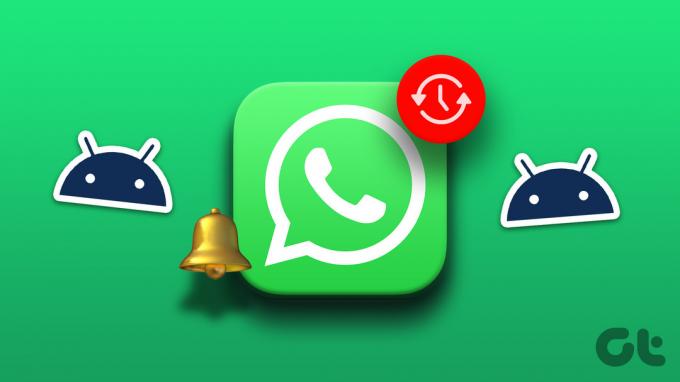
Več dejavnikov, vključno z načinom varčevanja z baterijo, poškodovanim predpomnilnikom aplikacij in nepravilno konfiguriranimi nastavitvami, lahko povzroči, da WhatsApp obvestila na vaš Android prispejo z zamudo. Če niste prepričani, kaj povzroča težavo, poskusite z naslednjimi nasveti popraviti zakasnjena obvestila WhatsApp v sistemu Android.
1. Preverite internetno povezavo
Počasna ali nezanesljiva internetna povezava lahko povzroči, da obvestila WhatsApp na vaš Android prispejo z zamudo. To se lahko zgodi tudi, če vaš Android kar naprej prekinja povezavo z Wi-Fi ali mobilni podatki ne delujejo pravilno. Moč vaše internetne povezave lahko preverite na izvajanje hitrega testa hitrosti interneta. Ko mobilni internet ni problem, pojdite na naslednjo rešitev.
2. Zaklenite WhatsApp v meniju Nedavne aplikacije
Ko odstranite WhatsApp s seznama nedavnih aplikacij v sistemu Android, aplikacija preneha delovati v ozadju. Na srečo vam številne preobleke za Android, kot so One UI, Color OS, MIUI in druge, omogočajo zaklepanje aplikacij v ozadju, da jih nehote zaprete.
Odprite meni nedavnih aplikacij, tapnite ikono WhatsApp in izberite Ohrani odprto. To bo omogočilo, da WhatsApp ves čas deluje v ozadju, vaša obvestila pa bi morala prispeti pravočasno.


3. Onemogočite način varčevanja z baterijo in podatki
Ali ste vklopili način varčevanja z baterijo v vašem Androidu? To bi lahko preprečilo učinkovito delovanje aplikacij, kot je WhatsApp, v ozadju in povzročilo težave. Dobro je, da onemogočite način varčevanja z baterijo, če obvestila WhatsApp ne prispejo pravočasno.
Korak 1: Odprite aplikacijo Nastavitve in se pomaknite do možnosti Splošno upravljanje.

2. korak: Dotaknite se Baterija in v naslednjem meniju onemogočite preklop poleg možnosti Varčevanje z energijo.
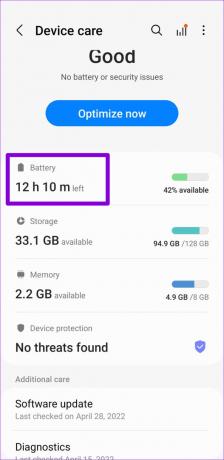

Podobno, če ste v svojem Androidu omogočili način varčevanja s podatki, vaše aplikacije, vključno s WhatsAppom, ne bodo mogle uporabljati vaših podatkov v ozadju. Zato bi morali onemogočiti tudi to.
Korak 1: Odprite aplikacijo Nastavitve in se pomaknite do Povezave.

2. korak: Dotaknite se Poraba podatkov in v naslednjem meniju izberite Varčevanje s podatki.
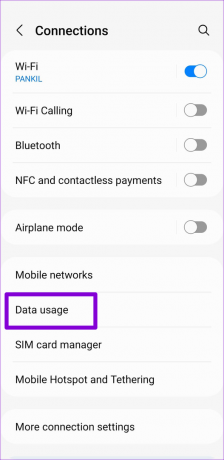
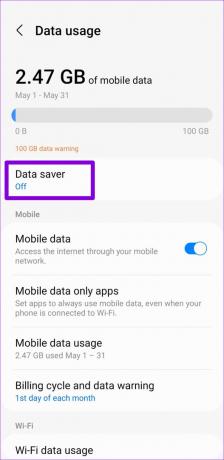
3. korak: Onemogočite preklop poleg možnosti Vklopi zdaj.

Če ne želite onemogočiti načina varčevanja s podatki, lahko dovolite uporabo podatkov v ozadju posebej za WhatsApp. To storite tako, da se dotaknete možnosti »Dovoljena uporaba podatkov, ko je varčevanje s podatki vklopljeno« in omogočite preklop poleg možnosti WhatsApp.


4. Izklopite omejitve baterije za WhatsApp
V sistemu Android lahko naložite omejitve baterije za posamezne aplikacije, da preprečite njihovo izvajanje v ozadju. Čeprav to podaljša življenjsko dobo baterije, lahko povzroči, da obvestila iz teh aplikacij prispejo pozno.
Tukaj je opisano, kako lahko dovolite neomejeno porabo baterije za WhatsApp v vašem Androidu.
Korak 1: Dolgo pritisnite ikono WhatsApp in tapnite ikono »i« v meniju, ki se prikaže.

2. korak: Pojdite na Baterija in v naslednjem meniju izberite Neomejeno ali Optimizirano.


5. Preverite urnike Ne moti
Lahko konfigurirate Način Ne moti v sistemu Android da se samodejno vklopi ob določenih urah. To lahko povzroči, da Android začasno ustavi obvestila za določeno časovno obdobje, kar daje vtis, da obvestila prihajajo z zamudo. Da bi se temu izognili, morate zagotoviti, da način Ne moti ni konfiguriran za samodejni vklop.
Korak 1: Odprite aplikacijo Nastavitve in pojdite na Obvestila.

2. korak: Dotaknite se možnosti Ne moti.

3. korak: V razdelku Urnik izklopite stikala poleg urnikov DND.

6. Ponastavite nastavitve obvestil WhatsApp
WhatsApp vam omogoča spreminjanje nastavitev obvestil v meniju z nastavitvami v aplikaciji. Če te nastavitve niso pravilno konfigurirane, lahko obvestila prenehajo delovati. Namesto da bi pregledali vsako nastavitev obvestil posebej, je lažje ponastaviti vse nastavitve obvestil WhatsApp in začeti znova.
Korak 1: Odprite WhatsApp v telefonu. Tapnite ikono menija s tremi pikami v zgornjem desnem kotu in izberite Nastavitve.


2. korak: Pojdite na Obvestila.

3. korak: Tapnite ikono s tremi pikami na vrhu in izberite Ponastavi nastavitve obvestil.


4. korak: Za potrditev izberite Ponastavi.

7. Počisti predpomnilnik WhatsApp
Zastareli podatki predpomnilnika lahko vplivajo na delovanje WhatsAppa v vašem telefonu in zakasnijo obvestila aplikacij. K sreči Android olajša znebite se odvečnih podatkov predpomnilnika WhatsApp.
Korak 1: Dolgo pritisnite ikono WhatsApp in v prikazanem meniju tapnite ikono Informacije o aplikaciji.

2. korak: Pojdite na Storage in tapnite možnost Clear cache na dnu.


8. Posodobite WhatsApp
Vaša obvestila WhatsApp morda ne bodo delovala po pričakovanjih, če uporabljate zastarelo različico aplikacije ali različico z napakami. Dobro je, da preverite in posodobite aplikacijo WhatsApp. Odprite trgovino Google Play in poiščite WhatsApp. Tapnite gumb Posodobi, da namestite čakajoče posodobitve za WhatsApp.
WhatsApp za Android
Nič več zamud
Takšne težave z obvestili WhatsApp lahko otežijo sledenje vašim pogovorom. Upajmo, da je ena od rešitev v tem priročniku pomagala in da boste obvestila WhatsApp prejeli takoj.
Nazadnje posodobljeno 18. januarja 2023
Zgornji članek lahko vsebuje pridružene povezave, ki pomagajo pri podpori Guiding Tech. Vendar to ne vpliva na našo uredniško integriteto. Vsebina ostaja nepristranska in verodostojna.
Napisal
Pankil Šah
Pankil je po poklicu gradbeni inženir, ki je svojo pot začel kot pisec pri EOTO.tech. Pred kratkim se je pridružil Guiding Tech kot samostojni pisec, da bi pokrival navodila, razlage, vodnike za nakup, nasvete in trike za Android, iOS, Windows in splet.



